Les temps de chargement des sites Web se sont améliorés au fil des ans. Cela est dû en partie à la façon dont les sites Web sont maintenant construits, mais également au fait qu’il existe maintenant des outils plus sophistiqués qui permettent d’alléger le contenu, ou de l’optimiser pour de meilleurs temps de visualisation et de chargement. Un tel outil est un JPEG progressif. Il s’agit d’un fichier JPEG qui s’installe au lieu de se charger lentement, pixel par pixel, comme un fichier JPEG ordinaire. C’est très facile de créer un fichier JPEG progressif. Voici trois façons simples d'en créer un.
ImageMagick
ImageMagick est un outil populaire et open source destiné à:convertir et optimiser les images. C’est cependant un outil en ligne de commande, raison pour laquelle de nombreuses personnes peuvent être opposées à son utilisation. Cela dit, l’utiliser pour créer un JPEG progressif est facile si vous connaissez la commande.
Pour simplifier les choses, c’est une bonne idée de déplacer toutet toutes les images que vous souhaitez convertir en un seul dossier. Continuez et installez ImageMagick et assurez-vous de l'ajouter à votre chemin lors de l'installation. Cela facilitera infiniment l'utilisation de l'outil.

Une fois installé, ouvrez Invite de commandes et utilisez la commande cd pour le déplacer dans le dossier contenant les images à convertir.
Syntaxe
cd "path-to-folder"
Exemple
cd "C:UsersfatiwDesktopProgressive JPEGs"
Utilisez la commande suivante pour transformer une seule image en JPEG progressif.
Syntaxe
magick convert -interlace plane original_image.jpg Output_image.jpg
Exemple
magick convert -interlace plane 1.jpg 2.jpg
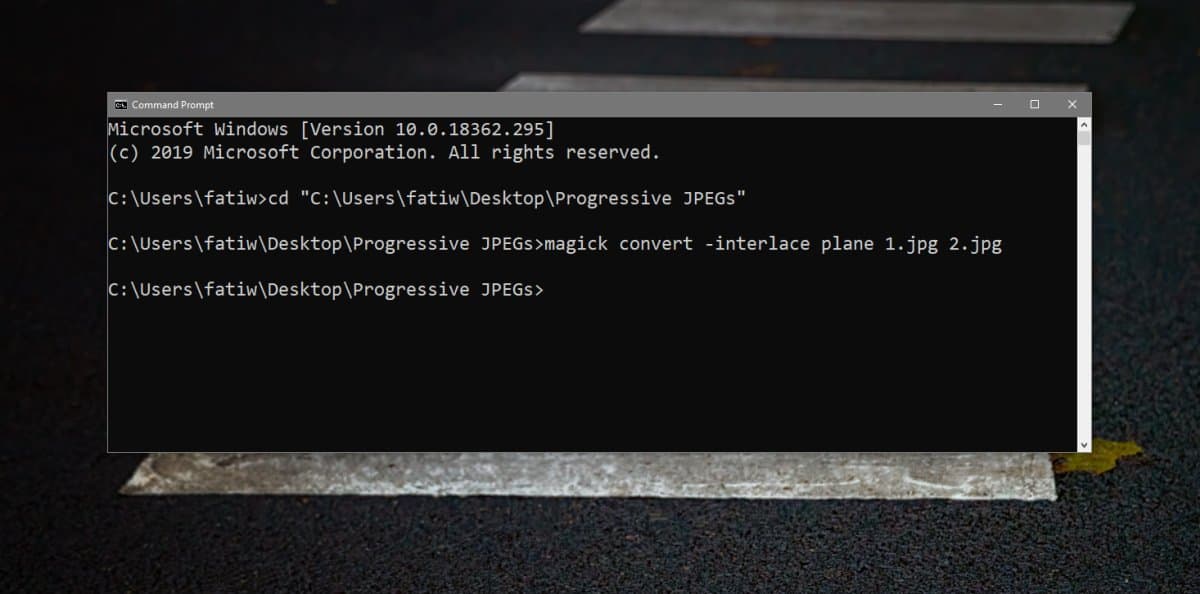
Pour les convertir en masse, utilisez la commande suivante.
Syntaxe
magick mogrify -interlace plane *.jpg
Irfanview
Si vous n'êtes pas un fan de la ligne de commande et que vous voulezAvec quelque chose avec une interface graphique appropriée, gratuite et ne compromettant pas la qualité d’image, Irfanview est l’outil qu'il vous faut. C’est une visionneuse et un éditeur d’images riches en fonctionnalités. Il peut également convertir des images en plusieurs formats différents.
Installez-le et ouvrez une image avec Irfanview. Cliquez sur l'icône Enregistrer et sélectionnez le format JPEG dans lequel enregistrer l'image. Une fenêtre "Options de sauvegarde" s’ouvrira avec une option "Enregistrer au format JPG progressif". Sélectionnez-le, puis enregistrez l'image.
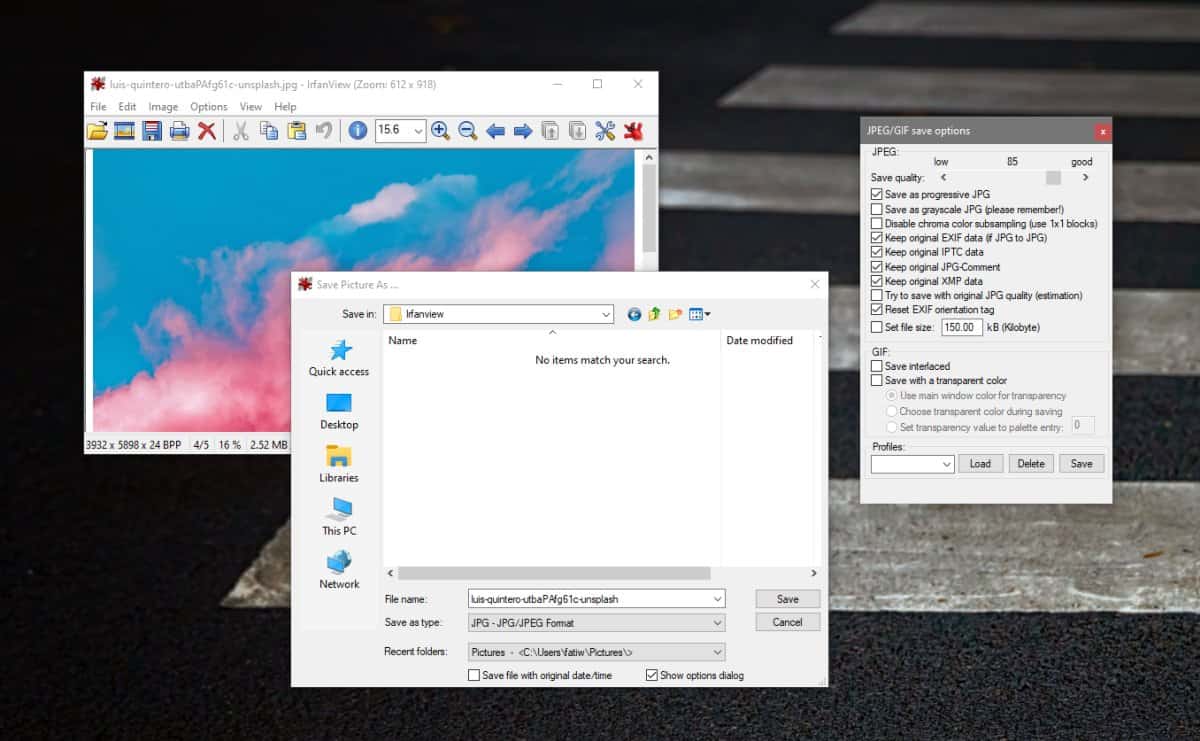
Applications Web: Jpeg.io
Il existe de nombreuses applications Web capables de convertir uneimage JPEG normale en JPEG progressif. Jpeg.io est un bon. Tout ce que vous avez à faire est de faire glisser une image sur l'application et de la convertir pour vous. Il n'y a pas d'options pour naviguer. L'application fait ce qu'elle fait avec peu de saisie de l'utilisateur.
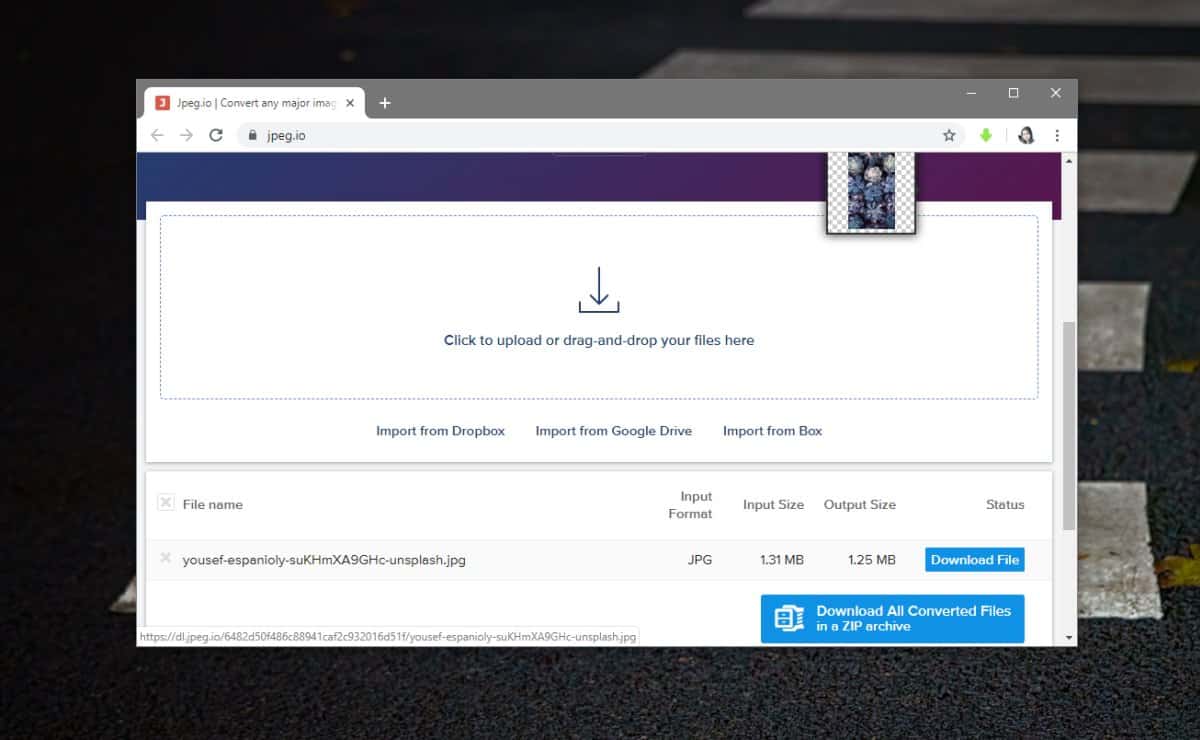












commentaires